
Pēc lēnas izlaišanas pagājušajā gadā Android 8.0 Oreo nonāk daudzās jaunās ierīcēs, piemēram, Samsung Galaxy S9. Tomēr, ja jums pieder vecāks tālrunis, nebaidieties: daudzi viedtālruņu ražotāji izmanto Android Oreo, izmantojot OTA (bezvada) atjauninājumus. Ja vēl neesat bijis viens no laimīgajiem, kurš ieguvis Oreo, varat pārbaudīt, vai un kad jūsu ierīce ir ieplānota par atjauninājumu.
Android 8.0 Oreo, iespējams, neatšķiras no iepriekšējās versijas, taču zem pārsega ir daudz kas mainīts. Varat pielāgot paziņojumus, skatīties YouTube videoklipus, atrodoties citā lietotnē, un straumēt augstas kvalitātes Bluetooth audio. Tā ir tikai aisberga redzamā daļa.
Ieteiktie videoklipi
Dažas no šīm funkcijām var būt grūti atrast, ja nezināt, kur meklēt. Šeit ir saraksts ar noderīgiem Android 8.0 Oreo padomiem un ieteikumiem, kas palīdzēs jums sākt darbu.
Saistīts
- Labākie iOS 13 padomi un ieteikumi
- Labākie Fallout Shelter padomi un triki
- Labākie Samsung Galaxy S9 padomi un triki
Kā pielāgot paziņojumus, izmantojot kanālus



Operētājsistēmā Android 8.0 Oreo tika ieviesti paziņojumu kanāli jeb pielāgotas lietotņu definētas paziņojumu kategorijas. The YouTube lietotne ir labs piemērs: tas sadala paziņojumus divās grupās, bezsaistes paziņojumos un vispārīgajos paziņojumos. Ideja ir ļaut jums bloķēt nesvarīgus paziņojumus, netraucējot tiem, kurus vēlaties redzēt. Twitter lietotne ir vēl viens piemērs: varat izvēlēties saņemt paziņojumus par tiešajiem ziņojumiem, bet ignorēt tos, kas tiek saņemti retvītiem vai jauniem sekotājiem.
Ja vēlaties atspējot kanālu, vienkārši turiet nospiestu vienu no jaunākajiem lietotnes paziņojumiem un pieskarieties slēdzim, lai izslēgtu paziņojumus no šī kanāla. Šeit varat arī pieskarties Visas kategorijas lai iegūtu pilnu lietotnes kanālu sarakstu, un pieskarieties pogai blakus kanālam, kuru vēlaties atspējot. Jūs nesaņemsit paziņojumus no šī kanāla, kamēr to atkārtoti neiespējosit. Lai pilnībā izslēgtu paziņojumus lietotnei, velciet paziņojumu pa kreisi vai pa labi, līdz tiek parādīta zobrata ikona. Pieskarieties zobrata ikonai un pārslēdziet Paziņojumi izslēgts.
Varat arī doties uz lietotnes paziņojumu lapu Android ierīcē Iestatījumi izvēlne. Lai tur nokļūtu, dodieties uz Iestatījumi > Programmas un paziņojumi > Lietotņu informācija un izvēlieties lietotni, kurai vēlaties pielāgot paziņojumus. Šeit jūs redzēsiet lietotnes kanālu sarakstu, kā arī katra kanāla iestatījumu pārslēgšanas iestatījumus un indikatorus, kas parāda to prioritāti. Augsta prioritāte atskaņos skaņu, ja jūsu ierīces paziņojumu skaļums tiks palielināts; steidzama prioritāte atskaņos skaņu un parādīsies ekrānā; Vidēja prioritāte neradīs skaņu, un zema prioritāte neradīs skaņas vai vizuālus traucējumus. YouTube lietotnē vispārīgi paziņojumi tiek uzskatīti par “augstu prioritāti”, bet bezsaistes paziņojumi – kā “vidēja prioritāte”.
Kā atlikt paziņojumus

Simon Hill/Digital Trends
Dažreiz paziņojumi var nākt absolūti sliktākajā laikā. Par laimi Android Oreo piedāvā ierīces atlikšanas opciju, kas ļauj ieplānot paziņojuma atkārtotu parādīšanos pēc iepriekš noteikta laika intervāla.
Paziņojuma pārplānošana ir vienkārša. Vienkārši velciet pa labi vai pa kreisi no paziņojuma, līdz tiek parādīta zobrata un pulksteņa ikona. Pēc noklusējuma paziņojumi tiek atlikti uz vienu stundu, taču, pieskaroties nolaižamajai bultiņai, tiks piedāvātas opcijas atlikt uz 15 minūtēm, 30 minūtēm un divām stundām. Atlasiet vienu, un, kad pienāks laiks, jūs atkal redzēsit paziņojumu.
Tomēr ņemiet vērā, ka atlikšanas opcija nav pieejama katram brīdinājumam. Pastāvīgos paziņojumus, kas tiek saukti par pastāvīgiem paziņojumiem, nevar noraidīt vai pārplānot.
Kā iespējot paziņojumu punktus



Ja neesat paziņojumu paneļa cienītājs, Google ieviesa jaunu paziņojumu opciju, izlaižot Oreo. Paziņojumu punkti pievieno iOS līdzīgus indikatorus sākuma ekrāna lietotņu saīsnēm. Papildus vispārējam paziņojumam šie mazie punkti ir efektīvi lietotņu saīsnes — pieskaroties un Turot tos, varat priekšskatīt jaunākā paziņojuma saturu un dažos gadījumos rīkoties to.
Lai iespējotu paziņojumu emblēmas, dodieties uz Iestatījumi izvēlni un dodieties uz Lietotnes un paziņojumi. Pēc tam pieskarieties Paziņojumi un apgrieziet Atļaut ikonu emblēmas pārslēdzieties uz "ieslēgts".
Ja vēlaties iespējot emblēmas individuāli, dodieties uz Iestatījumi > Lietotnes un paziņojumi > Paziņojumi > Paziņojumi. Pieskarieties lietotnei, kuru vēlaties pārslēgt, un pēc tam pieskarieties pogai blakus Atļaut paziņojumu punktu.
Kā ietaupīt laiku, izmantojot viedo teksta atlasītāju


Teksta kopēšana un ielīmēšana uz a viedtālrunis vienmēr ir nedroša lieta; parasti ir jāveic vairāki mēģinājumi, lai atlasītu visu vajadzīgo tekstu, un tad nejaušs pieskāriens var atsaukt jūsu smago darbu. Taču Android Oreo viedā teksta atlase padara procesu nedaudz mazāk sāpīgu, atpazīstot teksta kontekstu. Izceļot adresi, tālruņa numuru, e-pasta adresi vai vārdu, jūs saņemsit kontekstuāli atbilstošus saīsnes uz numuru sastādītāju, Google kartesun citas lietojumprogrammas.
Lai izmantotu viedo teksta atlasi, nospiediet un turiet teksta bloku, kuru vēlaties kopēt. Jums vajadzētu automātiski iegūt iespēju pāriet uz attiecīgo lietotni, kā arī kopēt un kopīgot. Piemēram, ja atlasāt adresi, jums automātiski jāsaņem iespēja pāriet uz Google Maps — adrese jau tiks ievadīta attiecīgajā laukā.
Kā saglabāt paroles un pieteikšanās informāciju, izmantojot automātisko aizpildīšanu



Android Oreo automātiskās aizpildes funkcija ļauj saglabāt personas datus, ko parasti izmantojat veidlapu aizpildīšanai. Tas ir noderīgi, jo, atkārtoti piesakoties, jums nav jāatceras sava konta informācija.
Kad pierakstāties lietotnē vai aizpildāt veidlapu pirmo reizi, Google jautās, vai vēlaties saglabāt šo informāciju. Vienkārši pieskarieties jā, un esat pabeidzis. Google saglabā lielāko daļu jūsu pieteikšanās datu, ja to atļaujat, taču automātiskā aizpilde var darboties arī ar trešo pušu lietotnēm, piemēram, Enpass Password Manager un Dashlane.
Doties uz Iestatījumi > Valodas un ievade > Automātiskās aizpildes pakalpojums. Atlasiet automātiskās aizpildes lietotni, kuru vēlaties izmantot, un mēģiniet pieteikties lietotnē, vietnē vai pakalpojumā. Android automātiski piegādās visus lietotājvārda un paroles datus, kas saistīti ar jūsu kontu.
Kā iespējot Google Play Protect un attāli notīrīt tālruni

Kails Vīgers/Digitālās tendences
Android, tāpat kā jebkura plaši izmantota operētājsistēma, ir galvenais hakeru mērķis. Tāpēc Google noņēma iesaiņojumus Google Play Protect, pretvīrusu un drošības rīku komplekts
Lai iespējotu Play Protect, dodieties uz Iestatījumi > Google > Drošība > Google Play Protect un ieslēdziet Pārbaudiet, vai ierīcē nav drošības apdraudējumu. Tiks parādīts nesen skenēto lietotņu saraksts un zaļa atzīme “Izskatās labi”, ja tālrunis ir brīvs. Šim iestatījumam varat piekļūt arī, dodoties uz Iestatījumi > Drošība un atrašanās vieta > Google Play Protect.
Atrast manu ierīci ir vēl viena Google Play Protect komplekta sastāvdaļa. Kad tas ir iespējots, varat to izmantot, lai skatītu tālruņa pēdējo zināmo atrašanās vietu, bloķētu tālruni ar PIN kodu, kombināciju vai paroli vai dzēstu tālruņa iekšējo atmiņu. Šīm funkcijām varat piekļūt attālināti, izmantojot Vietne Atrast manu ierīci.
Kā skatīties videoklipus, izmantojot režīmu attēls attēlā
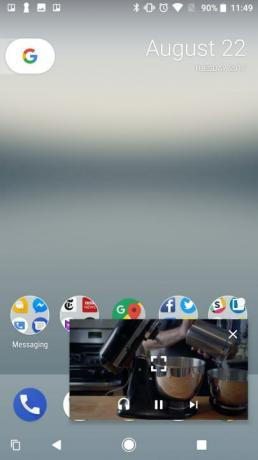

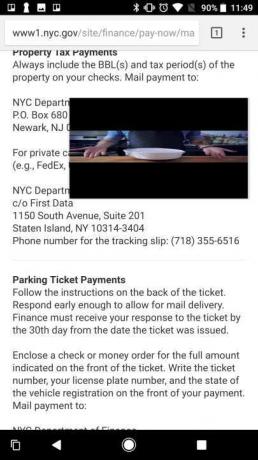
Operētājsistēmas Android 8.0 Oreo režīms attēls attēlā ļauj samazināt videoklipu skaitu, lai varētu veikt vairākus uzdevumus. Atbalstīto lietotņu saraksts šobrīd nav milzīgs — YouTube, Duo, VLC un Google Play filmas ir starp tām, kas to pašlaik atbalsta. Bet tas, bez šaubām, augs kā
Lai izmantotu režīmu attēls attēlā, palaidiet lietotni, kuru vēlaties samazināt. Sāciet videoklipu, pēc tam pieskarieties sākuma pogai. Sākuma ekrānā tiks parādīts neliels taisnstūrveida video atskaņotājs. Pieskarieties ekrānam, un varat aizvērt videoklipu, atgriezties pilnekrāna režīmā vai piekļūt atskaņošanas vadīklām. Pieskarieties peldošajam logam un velciet to, lai to pārvietotu.
Kā pievienot pielāgotu zvana signālu

Kails Vīgers/Digitālās tendences
Android var būt viena no vismodernākajām operētājsistēmām uz planētas, taču pielāgota zvana signāla pievienošana agrāk bija absolūti sāpīga. Pamatā jums bija divas izvēles: lejupielādēt trešās puses zvana signālu lietotni, kas pievienoja zvana signālu jūsu vietā, vai manuāli kopēt skaņas failu uz /sdcard/Paziņojumi, /sdcard/Trauksmes, vai /sdcard/Ringtones.
Pielāgota zvana signāla pievienošana ir tikpat vienkārša kā pacelšana Iestatījumi > Skaņa un pieskaroties Tālruņa zvana signāls. Pēdējais solis? Pieskarieties Pievienojiet zvana signālu pogu apakšā, lai pievienotu jebkuru skaņas failu Android skaņu atlasītāju sarakstam.
Redaktoru ieteikumi
- Biežākās Samsung Galaxy S8 problēmas un to novēršana
- No Android 1.0 līdz Android 10 — lūk, kā Google OS attīstījās desmit gadu laikā
- Google Pixel 3 un Pixel 3a: 10 brīnišķīgi padomi un triki
- Fitbit Inspire HR padomi un triki
- Labākie Waze padomi un triki




